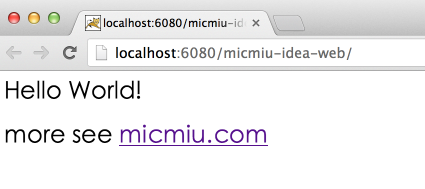如何使用IntelliJ IDEA 建立基於Maven構建的Web專案的過程
阿新 • • 發佈:2019-02-14
環境配置:
- IntelliJ IDEA 12.1.4
- JDK 1.6.0_51
- Maven 3.0.4
詳細步驟:
如果是第一次開啟軟體直接點選 Create New Project ,如果之前已經開啟過專案了,需要點選選單中 File → New Project … 如下圖:
選擇 Maven module ,輸入專案名稱,點選 Next 如下:
編輯 GroupId、ArtifactId、選擇對應的 archetype ,點選Next 如下:
確認資訊正確後點擊 Finish 按鈕即可生成專案,如下圖:
到此專案已經建立完成,下面開始配置 Tomcat服務,點選工具欄中的 向下箭頭的圖示(如下圖 紅框標註)
選中後如下:
點選紅色標註的 + 按鈕,如下圖:
選擇 Tomca Server → Local 如下圖:
輸入名稱(隨便取比如 tomcat6)、配置tomcat 本地環境以及相應埠後,點選 頁籤 Deployment 如下圖:
點選 + 選擇 Artifact …
選擇需要釋出的應用,點選 OK 按鈕。
編輯 Application Context 的名稱,點選OK按鈕即完成Tomcat 配置。
雙擊開啟 index.jsp ,編輯檔案如下:
| 1 2 3 4 5 6 | <html> <body> <h2>Hello World!</h2> <h2>more see<ahref="http://www.micmiu.com">micmiu.com</a></h2> </body> </html> |
點選下圖中標註的綠色啟動按鈕,即可釋出相關應用:
啟動正常應該看到如下資訊:
啟動後會自動跳轉到瀏覽器,看到如下內容:
到此已經完成了專案建立、Tomcat配置、專案釋出等過程。